Объем встроенной памяти это то, на чем экономят многие производители смартфонов. Особенно это актуально для бюджетных устройств на базе операционной системы Android. В таких бюджетных моделях может быть 8, 4 или 2 гигабайта памяти. А еще нужно учесть, что часть этой памяти займут файлы самой операционной системы. В итоге пользователи получают устройство на котором очень мало свободного места для установки приложений.
Но, у данной проблемы есть решение. Если у вас операционная система Android версии 2.2 или выше, то вы можете воспользоваться функцией переноса приложений. Это освободит немного места и позволит устанавливать новые приложения. Если вам это интересно, то вы попали по адресу. В данной статье мы расскажем о том, как перенести приложения на карту памяти на Андроиде.
Шаг № 1. Откройте настройки и перейдите в раздел «Приложения».
В первую очередь вам необходимо открыть настройки Андроида и перейти в раздел «Диспетчер приложений». В некоторых прошивках этот раздел настроек может называться просто «Приложения».
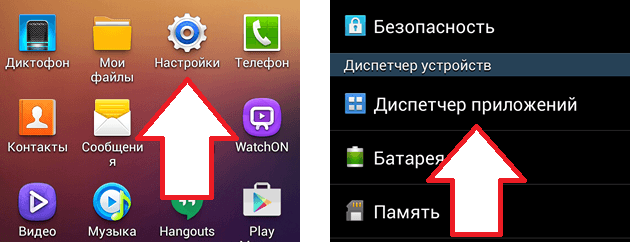
Шаг № 2. Откройте нужное приложение.
После перехода в раздел «Диспетчер приложений» перед вами появится список всех установленных приложений. Здесь нужно найти приложение, которое вы хотите перенести на карту памяти и открыть его.

Шаг № 3. Перенесите приложение на карту памяти.
После выбора приложения из списка, перед вами должна появиться страница с информацией о данном приложении. Здесь можно посмотреть какое количество памяти занимает данное приложение, а также получить другую информацию.
Для того чтобы перенести приложение на карту памяти вам нужно нажать на кнопку «На карту памяти SD». В других прошивках эта кнопка может называться «Переместить на SD-карту» или как то по другому. Но, смысл всего один и той же – перенос приложения.
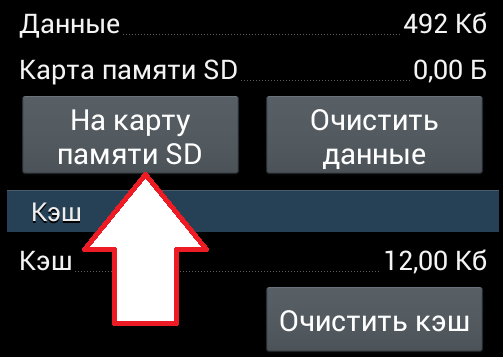
Обратите внимание! В некоторых случаях кнопка переноса приложения отсутствует. Это означает, что перенос этого приложения не возможен. Выберите из списка другое приложение.
Шаг № 4. Дождитесь завершения переноса приложения.
После нажатия на кнопку переноса приложения, операционная система начнет копировать данные с встроенной памяти устройства, на карту памяти. В это время кнопка переноса будет недоступна.
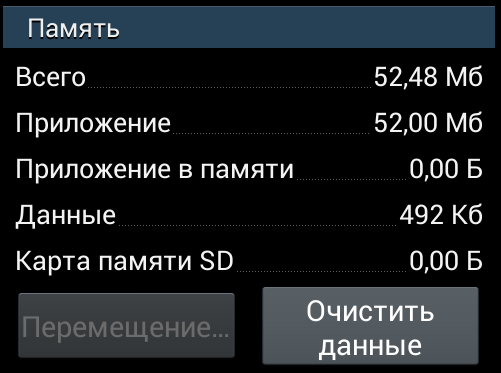
Через некоторое время на кнопке переноса появится надпись «Переместить в память устройства». Это означает, что перенос приложения закончен, и вы можете его использовать.
Массовый перенос приложений на Андроиде.
Если вам необходимо переместить большое количество приложений, лучше всего воспользоваться специальным приложением для переноса. Например, вы можете воспользоваться приложением AppMgr III (App 2 SD).

Данное приложение сортирует все усыновленные приложения на три категории:
- Перемещаемые (приложение, которые можно перенести на карту памяти и обратно);
- На карте SD (приложения, которые были перенесены на карту памяти ранее);
- В телефоне (приложения, которые находятся во встроенной памяти телефона);
Такая сортировка установленных приложений позволяет быстро сориентироваться, какие приложения можно перенести, а какие нет. Также из программы AppMgr III (App 2 SD) можно быстро перейти к странице приложения в «Диспетчере приложений» и собственно перенести приложение, так как это описывалось выше.
Почему я переношу приложения на карту, а потом я в них не могу зайти?